来源:小编 更新:2025-01-26 09:06:49
用手机看
哇,你有没有想过,在你的电脑上也能轻松搭建一个安卓系统的小天地?没错,就是那种可以在电脑上运行的安卓系统!今天,就让我带你一起探索如何建立安卓系统映像,让你的电脑瞬间变身安卓小能手!

想象你手中拿着一台安卓手机,可以随时随地安装各种应用,体验各种游戏。而现在,你可以在电脑上实现同样的功能!安卓系统映像,就是将安卓系统的核心部分打包成一个文件,方便我们在电脑上运行。
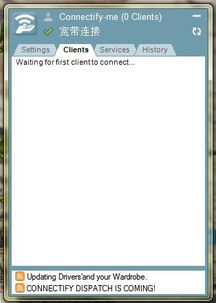
1. 软件工具:首先,你需要准备一些软件工具,比如UltraISO、Rufus等。这些工具可以帮助你将安卓系统映像写入U盘或硬盘。
2. 安卓系统映像:接下来,你需要下载一个安卓系统映像。网上有很多免费的安卓系统映像,比如Android x86、Phoenix OS等。
3. U盘或硬盘:你需要一个U盘或硬盘,用于存储安卓系统映像。

1. 选择系统映像:首先,在官网或其他渠道下载你喜欢的安卓系统映像。比如,我选择了Android x86。
2. 写入映像:打开UltraISO,选择“文件”菜单下的“打开”,然后选择你下载的安卓系统映像文件。接着,选择“启动”菜单下的“写入硬盘映像”,然后选择你的U盘或硬盘。
3. 写入完成:等待写入完成,这时你的U盘或硬盘上就多了一个安卓系统映像。
1. 设置启动项:将制作好的U盘或硬盘插入电脑,然后进入BIOS设置。在启动项设置中,将U盘或硬盘设置为第一启动项。
2. 启动安卓系统:重启电脑,选择从U盘或硬盘启动。这时,你就可以看到安卓系统的启动界面了。
1. 安装应用:在安卓系统中,你可以像在手机上一样安装各种应用。打开Google Play商店,搜索你喜欢的应用,然后安装即可。
2. 玩游戏:安卓系统上有许多优秀的游戏,你可以在电脑上尽情享受游戏乐趣。
3. 体验特色功能:安卓系统有许多特色功能,比如多任务处理、悬浮窗等,你可以在电脑上体验这些功能。
1. 兼容性问题:由于电脑硬件与手机硬件存在差异,部分安卓应用可能无法在电脑上正常运行。
2. 系统更新:安卓系统映像可能无法及时更新,导致部分应用无法使用最新功能。
3. 数据安全:在使用安卓系统映像时,请确保你的数据安全,避免因系统崩溃导致数据丢失。
通过以上步骤,你就可以在你的电脑上建立安卓系统映像,享受安卓系统带来的便捷与乐趣。快来试试吧,让你的电脑焕发新的活力!